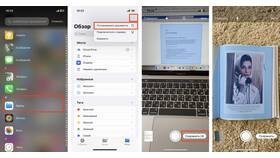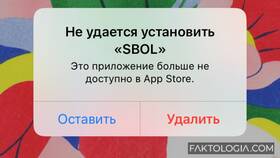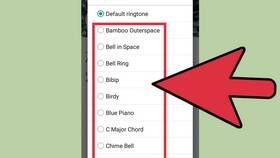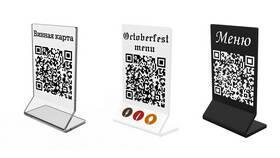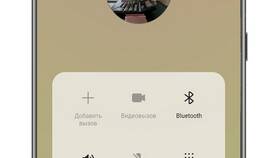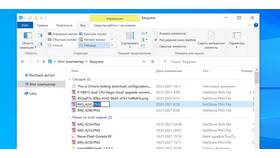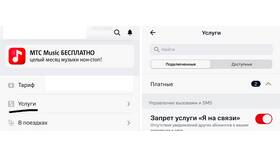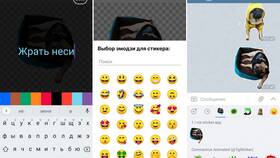Создание цифровой копии паспорта с помощью смартфона может потребоваться для различных официальных процедур. Рассмотрим правильный способ сканирования документа с соблюдением всех требований.
Содержание
Подготовка к сканированию
- Выберите хорошо освещенное место
- Подготовьте чистую ровную поверхность
- Убедитесь, что паспорт не имеет повреждений
- Закройте ненужные страницы
Приложения для сканирования
| Приложение | Особенности |
| Google Диск | Встроенный сканер в приложении |
| CamScanner | Автоматическое распознавание документов |
| Adobe Scan | Высокое качество обработки |
| Microsoft Lens | Интеграция с облачными сервисами |
Процесс сканирования
Пошаговая инструкция:
- Откройте приложение для сканирования
- Выберите режим "Документ" или "Сканирование"
- Расположите телефон параллельно странице паспорта
- Держите устройство на расстоянии 30-40 см
- Дождитесь автоматического захвата или нажмите кнопку вручную
- Отрегулируйте границы скана
- Примените фильтр "Черно-белый" или "Документ"
- Сохраните файл в нужном формате (PDF или JPG)
Требования к скану паспорта
- Разрешение не менее 300 dpi
- Четкое изображение всех реквизитов
- Отсутствие бликов и теней
- Прямые углы без искажений
- Размер файла не более 5 МБ
Какие страницы сканировать:
| Страницы | Когда требуются |
| Разворот с фото и данными | Для большинства операций |
| Страница с регистрацией | Для подтверждения адреса |
| Последняя страница | Для проверки подлинности |
Безопасность сканов паспорта
- Используйте защищенные приложения
- Не храните сканы в открытом доступе
- Передавайте только через безопасные каналы
- Удаляйте ненужные копии
- Устанавливайте водяные знаки при необходимости
Рекомендации по защите данных:
- Шифруйте файлы перед отправкой
- Используйте пароли для PDF-документов
- Ограничивайте доступ к облачным хранилищам
- Указывайте назначение документа в метаданных
Обработка скана
- Обрезка лишних полей
- Коррекция яркости и контраста
- Увеличение резкости текста
- Сжатие файла без потери качества
- Поворот изображения при необходимости